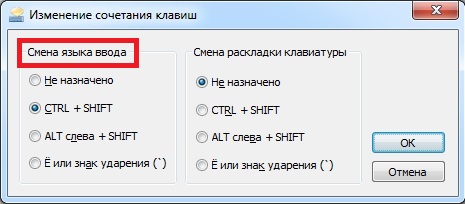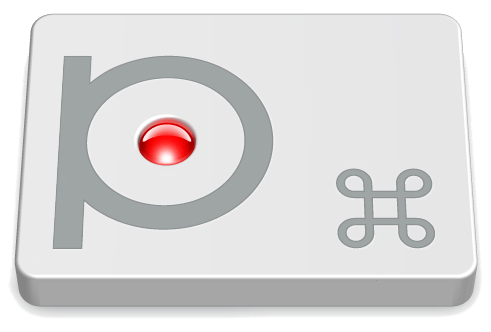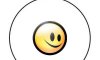Как поменять язык на клавиатуре компьютера
 Каждый, кто работает на компьютере, обязательно столкнется с такой проблемой, как поменять язык на клавиатуре. Получается достаточно интересно: специалисты корпорации Microsoft постоянно трудятся над усовершенствованием своего главного программного продукта – операционной системой Windows, на которой сейчас работают основная масса персональных компьютеров в мире.
Каждый, кто работает на компьютере, обязательно столкнется с такой проблемой, как поменять язык на клавиатуре. Получается достаточно интересно: специалисты корпорации Microsoft постоянно трудятся над усовершенствованием своего главного программного продукта – операционной системой Windows, на которой сейчас работают основная масса персональных компьютеров в мире.
Они пытаются упростить работу пользователя, но них никак не получается сделать проще изменения раскладки и языка на клавиатуре. Вот и в настоящее время полного решения данной проблемы нет, и вполне понятно, если все это было очень просто, то вопросов в этой области не возникало бы вообще.
Существует ряд вариантов, как менять язык на клавиатуре, мы рассмотрим такие, которые не требуют особо сложных действий.
Панель инструментов
Посмотрите на панель инструментов. В нижнем правом углу, возле часов, в системе треев, есть соответствующая иконка – с ее помощью можно открыть языковое меню. Нужный значок найти не трудно – в качестве индикатора может использоваться либо буквенные сокращения языков: Ru, En и других, либо изображение в виде государственного флага. Для изменения языка посредством панели инструментов следует кликнуть по ней левой кнопкой мыши и в появившемся списке выбрать нужный.
Однако, многим пользователям этот способ кажется длинным и неудобным и они делают по-другому.
Чаще применяют специальную комбинацию горячих клавиш Alt+Shift и язык переключается на следующий, который идет списке. Данную комбинацию можно настроить.
Языковая панель
Если вы задумались о том, как сменить язык на клавиатуре, то нужно зайти в панель управления и найти иконку «Язык и региональные параметры». При ее нажатии, высветится список выбора. В нем следует выбрать вкладку «Языки и клавиатуры», потом «Общие» => «Добавить» и указать нужный язык. Именно так формируется требующийся список языков, который потом быстро переключается «горячими» кнопками.
Языковая панель является значком в области уведомлений, которую можно настроить, по своему желанию. Комбинация указывается вкладкой переключения клавиатуры, так как иногда та раскладка, что принята в системе по умолчанию, пользователя в работе не устраивает совершенно.
Специализированные программы
В вопросе, как поменять язык на клавиатуре, можно рассмотреть еще один вариант. Хоть и существует обилие настроек, которыми пользуется для изменения языковой панели, есть решение намного проще. Оно позволяет не применять списки выбора и другие достаточно сложные комбинации.
Рассмотрим такую ситуацию: вы работаете в текстовом редакторе и сталкиваетесь с тем, что не переключается язык на клавиатуре или вы просто забыли это сделать. На монитор в момент набора вы не смотрите и вместо слова «Здравствуйте» напечаталась абракадабра Plhfdcndeqnt. Конечно, вы позже увидите свою оплошность, ее можно исправить, но это потребует времени и некоторых усилий, а это вряд ли вам понравится.
Проблемы может не возникнуть, если в компьютере установлена специальная программа, автоматически переключающая языки. Лучшей из них является Punto Switcher, которая способна самостоятельно, без вашего вмешательства, изменить язык набранного текста, конвертируя буквы соответствующим образом.
Чуда, конечно же, ждать не нужно: Punto Switcher не волшебная — не всегда удается, например, китайское слово правильно «превратить» в русское.
Однако, даже имеющиеся возможности помогают увеличить эффективность работы с текстом, потому что ошибок становится намного меньше.
Еще одно забавное замечание. Если вы хотите на самой клавиатуре заменить буквы какого-либо языка на русские, то специальные наклейки с кириллицей вам предложат в любом магазине, торгующей компьютерной техникой и аксессуарами.